win10 修改用户密码 Win10系统如何删除用户密码
更新时间:2023-10-04 10:03:54作者:jiang
win10 修改用户密码,当我们使用Win10系统时,有时候会遇到需要修改用户密码或删除用户密码的情况,无论是因为安全性考虑还是忘记了密码,这些操作都是非常重要和常见的。在Win10系统中,我们应该如何进行这些操作呢?本文将为大家介绍Win10系统中修改用户密码和删除用户密码的方法,帮助大家更好地管理自己的电脑账户。无论是忘记了密码还是想要提高账户的安全性,本文都会为大家提供详细的操作指导,让大家轻松应对各种密码相关的问题。
操作方法:
1.首先,在我的电脑桌面上找到控制面板并点击它,如下图所示。

2.然后点击用户账户,如下图所示。
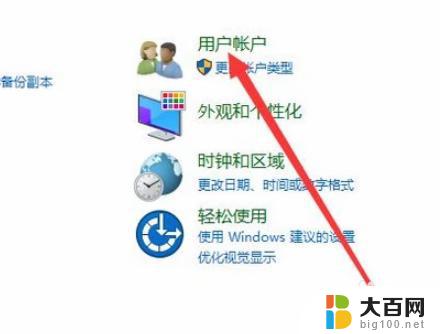
3.接着点击更改用户账户类型,如下图所示。
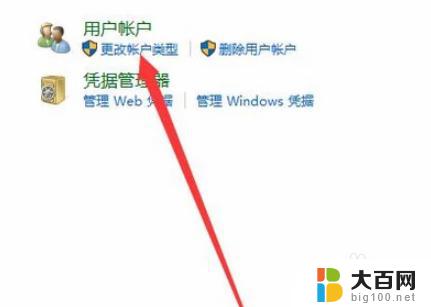
4.然后点击一个我们的账号,如下图所示。
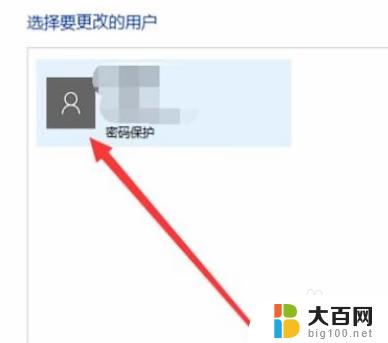
5.接着点击更改密码,如下图所示。
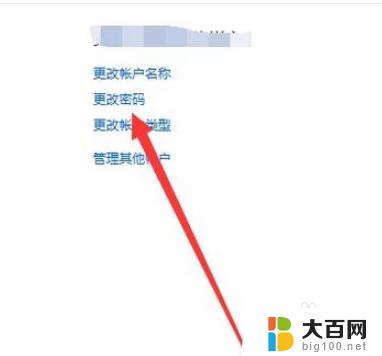
6.然后输入你的老密码并连续两次输入新密码,最后点击修改密码就可以了。
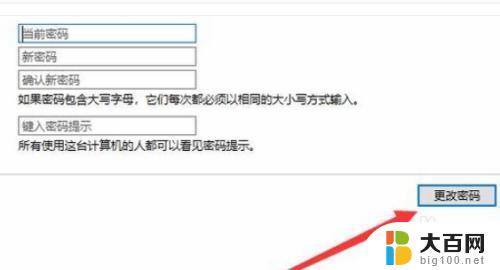
以上是Win10修改用户密码的全部内容,如果您遇到这种情况,可以按照小编的方法进行解决,希望这篇文章能够帮助到您。
win10 修改用户密码 Win10系统如何删除用户密码相关教程
- 如何删除win10用户密码 win10关闭开机密码的步骤
- 删除电脑锁屏密码 Win10如何取消用户锁屏密码
- win10怎么看用户名密码 如何查看电脑的用户名和密码
- win10怎么设置账户密码 win10系统账户登录密码如何保护
- win10microsoft账户开机密码删除 Win10 如何取消使用Microsoft账户登陆的开机密码
- windows10设置用户密码 Windows10如何重置用户登录密码
- windows命令行修改用户密码 win10通过命令行忘记密码后如何修改
- w10如何设置屏幕密码锁 Win10系统如何修改锁屏密码
- 电脑可以改用户名吗 Win10系统用户名如何修改
- win10密码提示怎么设置 win10系统如何修改密码提示问题
- win10c盘分盘教程 windows10如何分区硬盘
- 怎么隐藏win10下面的任务栏 Win10任务栏如何隐藏
- win10系统文件搜索功能用不了 win10文件搜索功能无法打开怎么办
- win10dnf掉帧严重完美解决 win10玩地下城掉帧怎么解决
- windows10ie浏览器卸载 ie浏览器卸载教程
- windows10defender开启 win10怎么设置开机自动进入安全模式
win10系统教程推荐
- 1 windows10ie浏览器卸载 ie浏览器卸载教程
- 2 电脑设置 提升网速 win10 如何调整笔记本电脑的网络设置以提高网速
- 3 电脑屏幕调暗win10 电脑屏幕调亮调暗设置
- 4 window10怎么一键关机 笔记本怎么使用快捷键关机
- 5 win10笔记本怎么进去安全模式 win10开机进入安全模式步骤
- 6 win10系统怎么调竖屏 电脑屏幕怎么翻转
- 7 win10完全关闭安全中心卸载 win10安全中心卸载教程详解
- 8 win10电脑怎么查看磁盘容量 win10查看硬盘容量的快捷方法
- 9 怎么打开win10的更新 win10自动更新开启教程
- 10 win10怎么关闭桌面保护 电脑屏幕保护关闭指南